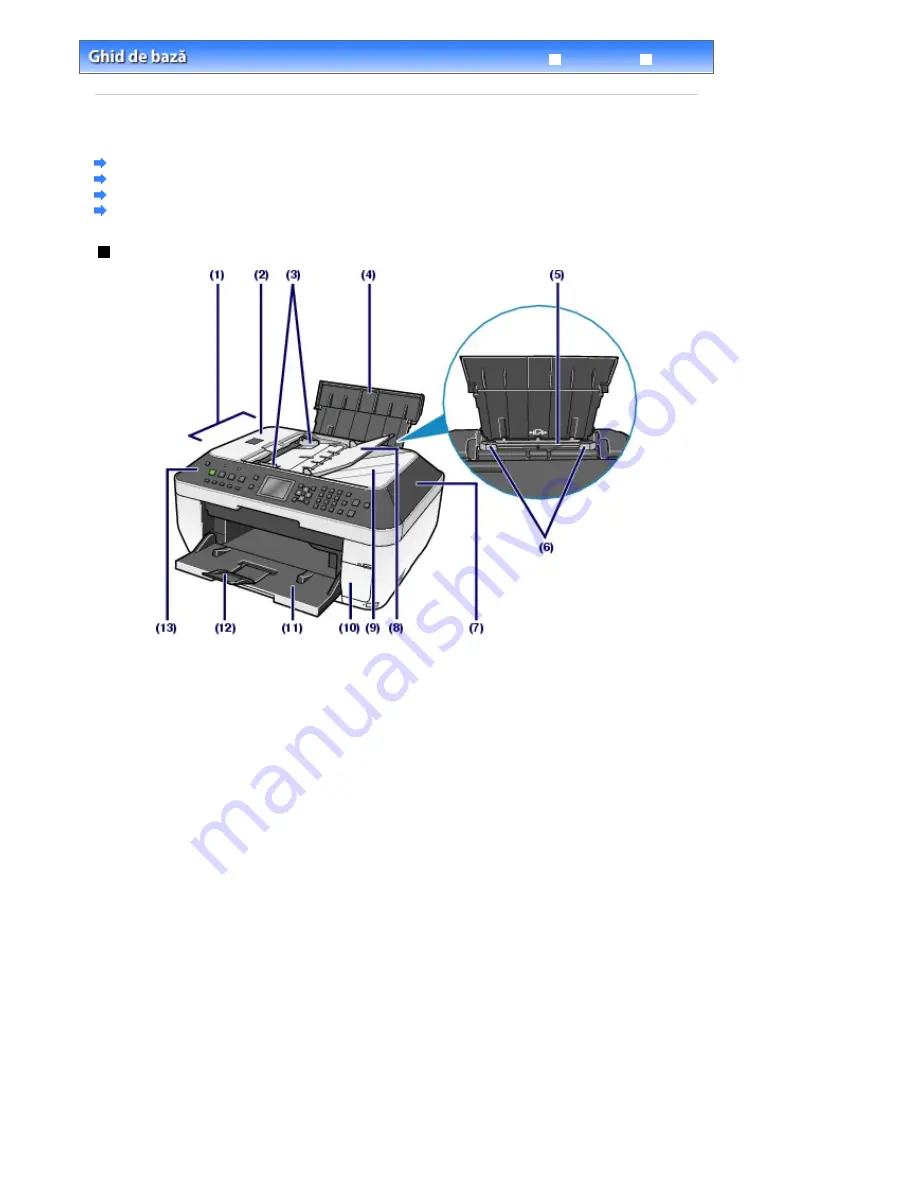
Ghid avansat
Depanare
Cuprins
>
Privire de ansamblu asupra aparatului
> Componentele principale
Componentele principale
Vizualizare frontal
ă
Vizualizare din spate
Vizualizare din interior
Panoul de operare
Vizualizare frontal
ă
(1)
ADF (Alimentator automat cu documente)
Înc
ă
rca
ţ
i un document pentru copiere, scanare sau fax. Documentele înc
ă
rcate în Tava de documente sunt
scanate automat, câte o foaie odat
ă
Consulta
ţ
i
A
ş
ezarea unui document în ADF
.
(2)
Capacul alimentatorului de documente
Se deschide pentru îndep
ă
rtarea documentelor blocate
(3)
Ghidajele documentelor
Regla
ţ
i aceste ghidaje pentru a se potrivi cu l
ăţ
imea documentului din ADF.
(4)
Suportul pentru hârtie
Ridica
ţ
i-l
ş
i înclina
ţ
i-l pe spate pentru a înc
ă
rca hârtia în tava din spate.
(5)
Tava din spate
Înc
ă
rca
ţ
i hârtie de diferite dimensiuni
ş
i de diferite tipuri ce pot fi utilizate de aparat. Dou
ă
sau mai multe foi
de aceea
ş
i dimensiune
ş
i de acela
ş
i tip de hârtie pot fi înc
ă
rcate simultan
ş
i preluate automat una câte una.
Consulta
ţ
i
Înc
ă
rcare hârtie
.
(6)
Ghidajele hârtiei
Deplasa
ţ
i-le prin glisare pentru a le alinia cu ambele p
ă
r
ţ
i ale stivei de hârtie.
(7)
Capacul pentru documente
Deschide
ţ
i pentru a înc
ă
rca un document original pe sticla plat
ă
.
(8)
Tava pentru documente
Deschide
ţ
i pentru a înc
ă
rca un document în ADF. Pute
ţ
i înc
ă
rca dou
ă
sau mai multe foi ale documentului cu
aceea
ş
i dimensiune
ş
i grosime. Înc
ă
rca
ţ
i documentul cu partea de scanat orientat
ă
în sus.
(9)
Fanta de ie
ş
ire a documentelor
Documentele scanate din tava pentru documente sunt livrate aici.
(10)
Capac de slot pentru cartel
ă
Deschide
ţ
i-l pentru a introduce o cartel
ă
de memorie.
Pagina 8 din 1009 pagini
Componentele principale
Summary of Contents for PIXMA MX860 series
Page 29: ...În partea superioară a paginii Pagina 29 din 1009 pagini Introducerea datei şi orei ...
Page 112: ...În partea superioară a paginii Pagina 112 din 1009 pagini Încărcarea hârtiei ...
Page 128: ...În partea superioară a paginii Pagina 128 din 1009 pagini Aşezarea unui document în ADF ...
Page 151: ...În partea superioară a paginii Pagina 151 din 1009 pagini Alinierea capului de imprimare ...
Page 201: ...Note See Help for details on the Edit screen Page top Pagina 201 din 1009 pagini Editing ...
Page 203: ...Page top Pagina 203 din 1009 pagini Printing ...
Page 207: ...Page top Pagina 207 din 1009 pagini Selecting the Paper and Layout ...
Page 210: ...Page top Pagina 210 din 1009 pagini Editing ...
Page 212: ...Page top Pagina 212 din 1009 pagini Printing ...
Page 219: ...Page top Pagina 219 din 1009 pagini Printing ...
Page 226: ...Page top Pagina 226 din 1009 pagini Printing ...
Page 259: ...Page top Pagina 259 din 1009 pagini Cropping Photos Photo Print ...
Page 315: ...Page top Pagina 315 din 1009 pagini Stamp Background Printing ...
Page 357: ...Page top Pagina 357 din 1009 pagini Reducing Photo Noise ...
Page 514: ...Page top Pagina 514 din 1009 pagini Stack of Documents ADF Screen Scan Import Window ...
Page 519: ...Page top Pagina 519 din 1009 pagini Save Dialog Box ...
Page 574: ...Page top Pagina 574 din 1009 pagini General Tab ...
Page 601: ...Auto Scan Mode Tab Page top Pagina 601 din 1009 pagini Scanning in Auto Scan Mode ...
Page 727: ...Page top Pagina 727 din 1009 pagini Creating an Address Book ...
Page 787: ...Text LCD Page top Pagina 787 din 1009 pagini Bluetooth Settings Screen ...
Page 827: ...În partea superioară a paginii Pagina 827 din 1009 pagini Dacă apare o eroare ...
Page 876: ...În partea superioară a paginii Pagina 876 din 1009 pagini Documentul se blochează în ADF ...























